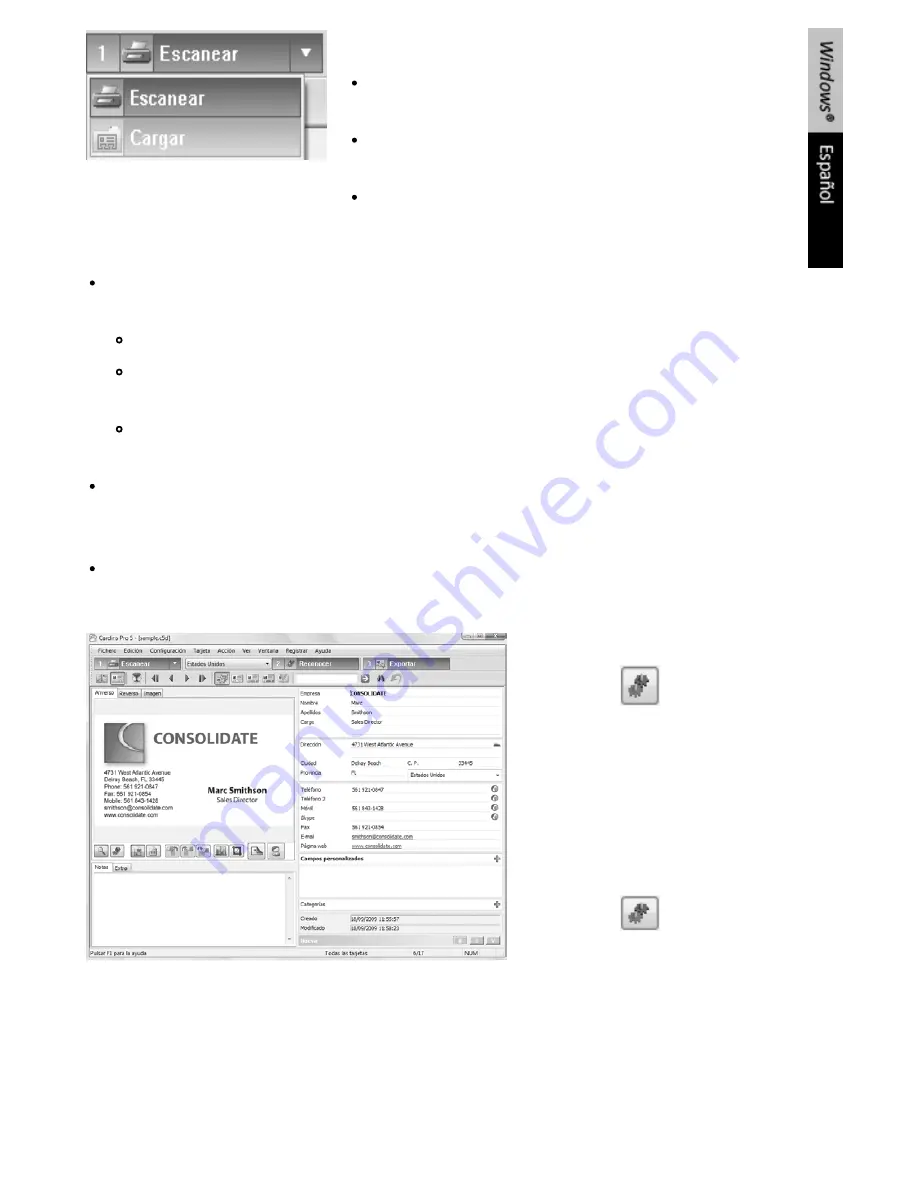
Cargar imágenes adicionales más adelante
Haga clic en la flecha abajo que hay a la derecha del
botón
Escanear
.
A continuación, seleccione
Cargar
. El botón
Cargar
aparecerá en la barra de herramientas principal.
Haga clic en
Cargar
para buscar los archivos de imagen
que desee cargar.
Haga doble clic en las imágenes de las tarjetas para comprobar los resultados del
reconocimiento. Si fuese necesario, podrá editar los resultados de varias maneras.
Haga clic en el interior de los campos de datos e introduzca la información que desee.
Utilice las funciones de
copiar y pegar
o
arrastrar y colocar
para mover datos de un
campo a otro.
También puede utilizar el
OCR de arrastrar y colocar
o el
OCR
al instante
para
reconocer partes de la imagen de la tarjeta.
Podrá añadir información adicional a las tarjetas creando
campos personalizados
: haga
clic en el signo
más
que hay a la derecha de los campos personalizados y
añada
los campos
que desee.
También podrá asignar
categorías
a las tarjetas: haga clic en el signo
más
que hay a la
derecha de las categorías y seleccione las que desee.
OCR de arrastrar y colocar
Haga clic en
.
Trace un marco alrededor del texto
que desee reconocer.
A continuación, arrastre el texto al
campo que desee.
OCR al instante
Haga clic en el interior del campo
que desee.
Haga clic en
.
Mantenga pulsada la tecla
Ctrl
mientras traza un marco alrededor
del texto que desee reconocer.
A continuación, suelte el botón del
ratón y el texto se asignará
automáticamente al campo en
cuestión.
Содержание ANYWHERE 2
Страница 1: ...Software Quick User Guide for Windows and Mac OS Scan Anything No computer needed ...
Страница 2: ......
Страница 4: ...How to use Readiris ...
Страница 12: ...Utilisation de Readiris ...
Страница 20: ...Readiris gebruiken ...
Страница 36: ...Come utilizzare Readiris ...
Страница 44: ...Cómo utilizar Readiris ...
Страница 58: ......
Страница 66: ......
Страница 74: ......
Страница 82: ......
Страница 90: ......
















































